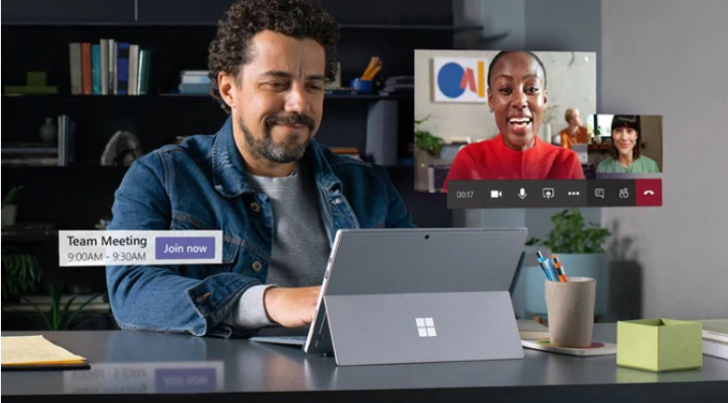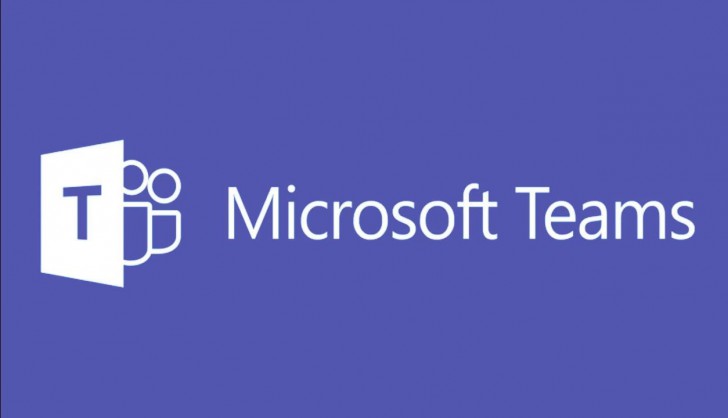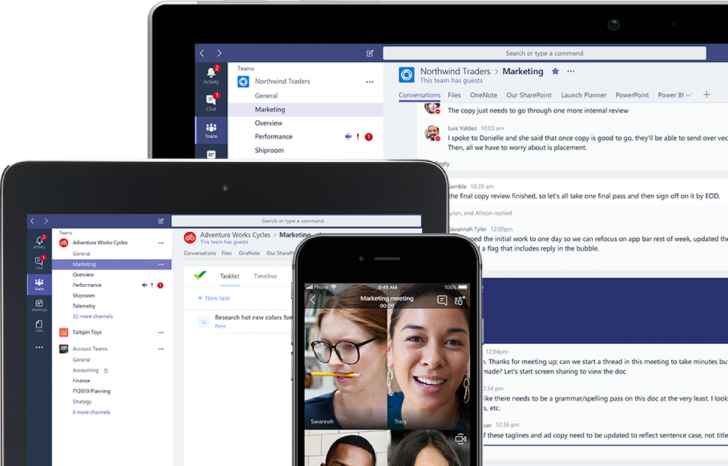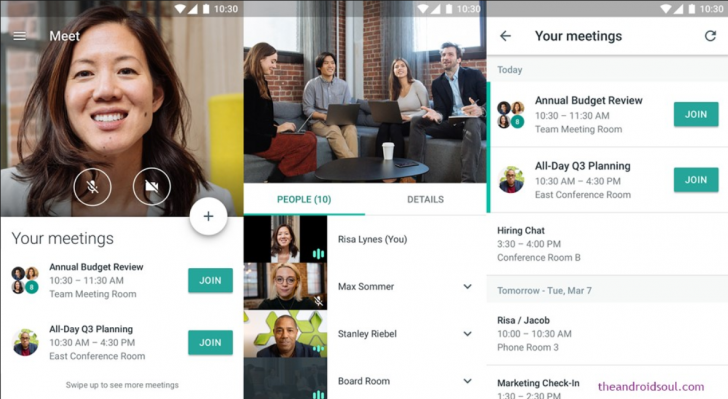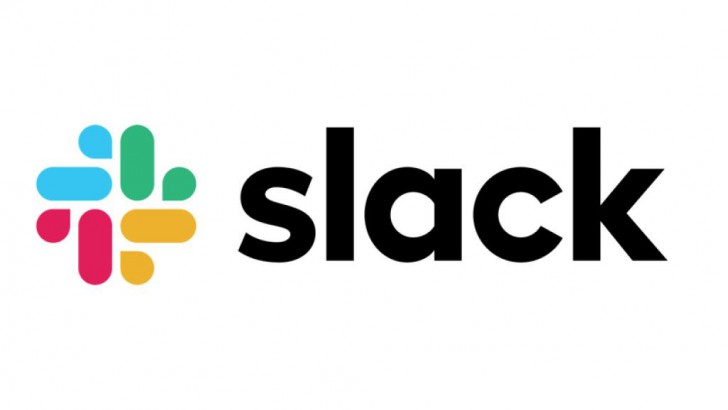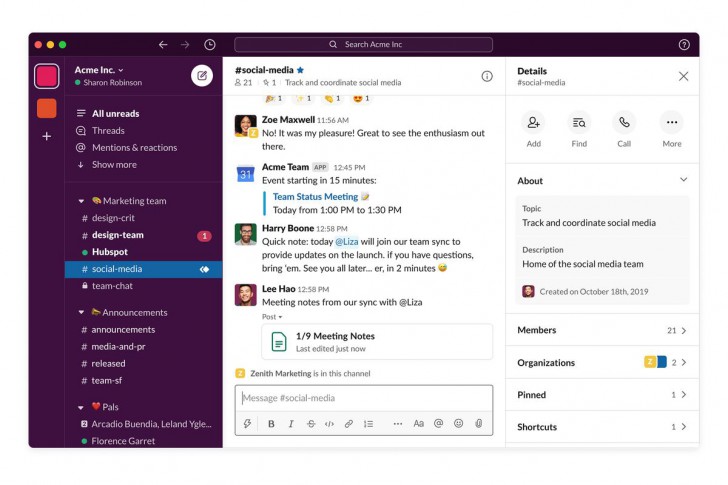รีวิว ระบบ Video Conference ที่ดีสำหรับการทำงานจากที่บ้าน (Work from Home) มีอะไรบ้าง ?

 Talil
Talilระบบ Video Conference ที่ดีสำหรับการทำงานจากที่บ้าน (Work from Home) มีอะไรบ้าง ?
ปัจจุบันเราเกิดในยุคที่เทคโนโลยีสร้างสรรค์ให้การสื่อสารสามารถเชื่อมถึงกันได้ผ่านสิ่งที่เรียกว่า "อินเทอร์เน็ต" โดยเฉพาะอุปกรณ์ที่พวกเราใช้กันไม่ว่าจะเป็นโทรศัพท์มือถือ สมาร์ทโฟน หรือโปรแกรมต่างๆ ล้วนเอื้อให้เกิดการสื่อสารทางไกลได้สะดวกมากยิ่งขึ้น
- Google Chrome กับ Microsoft Edge เว็บเบราว์เซอร์ตัวไหนดีกว่ากัน ?
- รีวิว รู้จัก Microsoft PowerToys ชุดของเล่นเพิ่มฟีเจอร์สุดเจ๋งให้ Windows
- ระบบปฏิบัติการ Windows 11 2022 (22H2) มี 16 ฟีเจอร์อัปเดตใหม่ มีอะไรบ้าง ? มาดูกัน
- รีวิว 10 ลูกเล่นใน Windows 11 ที่คุณควรลองใช้งาน
- รีวิว Clipchamp แอปพลิเคชันตัดต่อวิดีโอ แจกฟรี บน Windows 11
ช่วงนี้หลายคนคงเคยได้ยินคำว่า "Work from Home" หรือการทำงานจากที่บ้าน ซึ่งบางบริษัทมีการปรับวิธีการทำงานให้กับพนักงานตามสถานการณ์ต่างๆ โดยข้อดีของการ Work from Home คือบริษัทจะได้ประหยัดค่าใช้จ่ายต่อพนักงาน 1 คน และในด้านประสิทธิภาพการทำงาน (KPI) จากผลการวิจัยระบุว่า พนักงานหลายคนมีประสิทธิภาพการทำงานมากขึ้นกว่าเดิมเลยทีเดียว แถมพนักงานบางคนยังไม่ต้องเจอกับสภาวะการจราจรที่ติดขัดในเมืองใหญ่ และปัญหาต่างๆ ที่รุมเร้าเป็นอุปสรรคต่อการทำงาน เช่นอาการป่วย เป็นต้น
การให้พนักงาน Work from Home ส่วนมากพนักงานคนนั้นจะไม่ค่อยมีปัญหาด้านสุขภาพ จนต้องขอลาป่วยบ่อยๆ แต่แน่นอนว่าเมื่อมีการทำงานที่บ้าน พนักงานทุกคนต้องมีการติดต่อสื่อสารกัน หรือประสานงานกันเพื่อให้ผลงานออกมาดี ซึ่งถ้าจะมานั่งคุยกันด้วยโปรแกรมแชททั่วไป ก็คงจะไม่สะดวกสำหรับองค์กรธุรกิจขนาดใหญ่ที่มีพนักงานเป็นร้อยเป็นพันคน
รีวิววันนี้ทีมงานไทยแวร์ดอทคอมจึงอยากแนะนำให้ทุกคนรู้จักกับบริการแพลตฟอร์มแชทกลุ่มออนไลน์สำหรับองค์กรกันหรือบางครั้งเรียกอาจเรียกว่าเป็น "Video Conference" อีกรูปแบบหนึ่งซึ่งวันนี้เรามี 4 แพลตฟอร์มที่อยากแนะนำประกอบไปด้วย Microsoft Teams/ Zoom/ Google Hangouts และ Slack ที่มีความสำคัญอย่างมากสำหรับธุรกิจที่กำลังประสบปัญหากับสถานการณ์ไวรัส COVID-19 ตอนนี้
Video Conference คืออะไร?
ระบบ Video Conference (วิดีโอคอนเฟอเรนซ์) คือ ระบบประชุมทางไกลที่ใช้ติดต่อสื่อสารรับ-ส่งข้อมูลภาพ และเสียง บนหน้าจอ ซึ่งรวมถึงข้อมูลเอกสารที่ต้องการนำเสนอที่แม้จะอยู่ห่างกันไกลแสนไกล ก็สามารถแสดงภาพให้อีกฝ่ายดูได้ เป็นลักษณะการโต้ตอบซึ่งกันและกันแบบสองทาง
แต่ในส่วนของ Video Conference ทั้ง 4 บริการอย่าง Microsoft Teams, Zoom, Google Hangouts และ Slack คือแพลตฟอร์มที่ให้บริการติดต่อสื่อสารแบบออนไลน์ หรือวิดีโอกลุ่มที่มีความทันสมัยยิ่งกว่า เหมือนแพลตฟอร์มที่ทุกคนคุ้นเคยกันอยู่แล้วอย่าง Skype (For business) โดยแต่ละเจ้าล้วนมีข้อดีที่แตกต่างกัน แต่สิ่งที่เหมือนกันคือ นอกจากเราจะได้ทั้งภาพ และเสียงของคนที่เราคุยด้วยแล้ว เรายังสามารถแชร์หน้าจอการทำงานของเราให้อีกฝ่ายดูได้ แทนที่จะต้องมานั่งทำงานกันซึ่งๆ หน้า เพื่อไม่ให้เสียเวลาเราไปทำความรู้จักแต่ละแบบพร้อมกันเลย
Microsoft Teams คืออะไร ?
Microsoft Teams หรือ MS Teams คือแพลตฟอร์มสื่อกลางในการสื่อสารสำหรับองค์กรและบุคคลทั่วไป ที่ใช้สื่อสารทำงานในด้านต่างๆ เช่นติดต่อนัดหมายการประชุม การประกาศและติดตามข่าวสาร พัฒนาโดยบริษัทไมโครซอฟท์ ซึ่งตั้งใจให้มาแทนที่ Skype (For business) โดยความตั้งใจนั้นย่อมหมายความว่า Microsoft Team ย่อมดีกว่าในทุกด้าน
จุดเด่นของ Microsoft Teams
คือนอกจากจะมีเวอร์ชันฟรีบน Desktop และ โทรศัพท์มือถือ แล้ว MS Teams ยังมีบริการที่ครบเครื่องโดยไม่จำเป็นต้องซื้อแพ็กเกจเพิ่มด้วยซ้ำ จุดเด่นอีกอย่างคือเชื่อมต่อกับศูนย์กลางในการเข้าถึงบริการต่างๆ ของชุดเครื่องมือ Office 365 เช่น Word, Excel, PowerPoint และอื่นๆ สามารถจัดการสนทนา ไฟล์ และเครื่องมือของคุณทั้งหมดที่ใช้ในการทำงานร่วมกับทีม สร้างหรือแก้ไขเอกสารได้โดยตรงจากแอปฯ
มี UI (User Interface) ใช้งานง่าย สะดวกสบาย มีระบบแชทคอมมูนิตี้ หน้าตาเหมือนฟีดโซเชียลเน็ตเวิร์ก สามารถจัดแบ่งพื้นที่หรือกลุ่มในการทำงานกันอย่างชัดเจน มีห้อง (กลุ่ม) แยกทำงานระหว่างบุคลากร เจ้าหน้าที่ ของแต่ละฝ่าย สามารถสร้างกลุ่มต่างๆ ได้ง่ายไม่มีข้อจำกัดในด้านนี้
คุณสมบัติอื่นๆ ของ Microsoft Teams
- รองรับจำนวนผู้ใช้ได้สูงสุดไม่เกิน 300 คน และมีวิดีคอลแบบหนึ่ง-ต่อ-หนึ่ง หรือแบบกลุ่มไม่เกิน 10 คน แสดงผลบนหน้าจอได้ 4 หน้าจอ
- แชร์หน้าจอการทำงานภายในทีม หรือแชร์ไฟล์ต่างๆ ลงในฟีดกลุ่ม (Community) ได้
- ที่เก็บไฟล์มีให้ค่อนข้างน้อย ส่วนบุคคลขนาดไม่เกิน 2 GB แบบกลุ่มทีมไม่เกิน 10 GB
- เชื่อมต่อกับชุดโปรแกรม Office 365 แอปฯ และบริการแบบรวมมากกว่า 250 รายการ เช่น Office Word, Excel, PowerPoint และ OneNote ทำงานใช้โปรแกรมร่วมกันได้แบบเรียลไทม์
- แพ็กเกจเสียค่าใช้จ่ายแบบรายเดือน มีราคาไม่แพงมาก (ต่อคน) ประกอบไปด้วย
- Microsoft Teams
- ดาวน์โหลดใช้ฟรี
- Microsoft Teams + Office 365 Business Essentials
- ราคา 2.50 เหรียญสหรัฐ (ประมาณ 63 บาท) ต่อผู้ใช้/เดือน (ข้อตกลงแบบรายปี)
- Microsoft Teams + Office 365 Business Premium
- ราคา 10 เหรียญสหรัฐ (ประมาณ 319 บาท) ต่อผู้ใช้/เดือน (ข้อตกลงแบบรายปี)
- Microsoft Teams
- มีเครื่องมือช่วยดูแลระบบ จัดการคนในทีม และรักษาความปลอดภัยของข้อมูลการทำงาน
หากลูกค้าซื้อแพ็กเกจ ตัวฟีเจอร์ต่างๆ ก็จะเพิ่มให้มากยิ่งขึ้น เช่น
- จำนวนผู้ใช้ไม่จำกัดสำหรับลูกค้า Premium
- ความจุที่เก็บไฟล์ 1 เทระไบต์ (terabyte) แบบส่วนบุคคล และคนอื่นในทีม 10 GB สำหรับแพ็กเกจ Essentials
- เพิ่มความจุที่เก็บไฟล์ ได้ไม่จำกัดแบบส่วนบุคคล และผู้มีสิทธิการใช้งานในทีม 10 GB สำหรับแพ็กเกจ Premium
- เพิ่มเครื่องมือสำหรับเจ้าหน้าที่ควบคุมระบบ เช่น วางแผนกำหนดการ จัดการงานประชุม และเชื่อมต่อระบบ
- สามารถใช้ที่เก็บไฟล์ส่วนบุคคลและการแชร์ไฟล์ด้วย OneDrive ได้ 1 TB ต่อผู้ใช้ 1 ราย ซึ่งจะเพิ่มเป็นไม่จำกัดหากลูกค้า Premium
- เพิ่มการใช้งานชุดโปรแกรม Outlook 365 ใช้ผ่านแพลตฟอร์มได้เช่น SharePoint Online, Yammer, Planner และ Stream
- บันทึกวิดีโอการประชุมได้
- รองรับผู้เข้าร่วมประชุมได้สูงสุดถึง 250 คน รวมถึงจัดกิจกรรมออนไลน์เช่นการสัมมนาออนไลน์รองรับผู้เข้าชมสูงถึง 10,000 คน
- รักษาความปลอดภัยของข้อมูลได้เต็มประสิทธิภาพ
สรุปการใช้งาน Microsoft Teams
Microsoft Teams มีบริการฟรีที่ครบวงจรอยู่แล้ว แต่ที่อัปเกรดให้สำหรับลูกค้าที่ซื้อแพ็กเกจ ก็น่าจะตอบโจทย์สำหรับองค์กรใหญ่ๆ ที่มีบุคคลากรเป็นร้อยเป็นพัน ไม่เพียงแต่สามารถใช้ร่วมกันในองค์กรธุรกิจเพียงเท่านั้น แต่รวมไปถึงการใช้เพื่อการศึกษา เช่นการเรียนออนไลน์ ที่จะมอบสังคมการเรียนให้กับผู้เรียน และ คณาจารย์ได้
Zoom คืออะไร ?
Zoom (Video Conferencing) หรือที่เรียกกันต่างไปแล้วแต่บริการ เพราะ Zoom นอกจากจะเป็นสื่อกลางในการติดต่อสื่อสารทางไกล แล้ว Zoom ยังมีโซลูชันที่มอบให้ผู้ใช้ได้หลากหลาย และเป็นระบบประชุมทางไกลอันดับต้นๆ ที่มีผู้ใช้งานมากกว่า 100 ล้านคน ใน 180 ประเทศ นอกจากนี้ยังมีแอปพลิเคชันชื่อ Zoom Cloud Meetings ที่ให้ดาวน์โหลดฟรีใช้ได้ผ่านมือถือ iOS และ Android
จุดเด่น ของ Zoom
ที่สำคัญคงเป็น Zoom Meeting หรือ Zoom Meeting and Chat ที่ออกแบบมาเพื่อการประชุมออนไลน์สำหรับองค์กรธุรกิจ หรือเพื่อการศึกษาสำหรับคณาจารย์และผู้เรียนโดยเฉพาะ ใช้ Bandwidth Internet น้อยกว่าผู้อื่นถึง 40% นั่นหมายความว่าสามารถใช้ได้เสถียรแม้มีความเร็วอินเทอร์เน็ตต่ำ
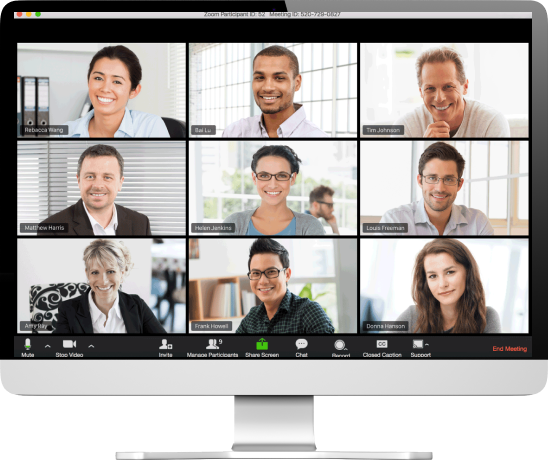
Zoom Meeting จะมีระบบประชุมทางไกลผ่าน Cloud ไว้ใช้เชื่อมต่อกับเพื่อนรวมงานทุกที่ทุกเวลา หรือร่วมประชุมออนไลน์แบบเห็นหน้าเห็นตากับผู้ร่วมงานได้นับร้อยชีวิต นอกจากใช้ในการประชุม ยังใช้ในเรื่องของการ ฝึกสอน (Training) สัมภาษณ์งาน (Recruit) กระจายวิดีโอ Boardcast ได้ เป็นต้น ซึ่งเป็นบริการระดับรางวัลที่มีคุณภาพการใช้งานได้อย่างดีเยี่ยม
คุณสมบัติอื่นๆ ของ Zoom
- รองรับการประชุมทางวิดีโอได้ถึง 1,000 คนพร้อมกันด้วยวิดีโอคุณภาพ HD เห็นหน้าจอได้ถึง 49 คนต่อหน้าจอ
- แชร์หน้าจอ หรือแชร์ presentation ให้ผู้ร่วมประชุมได้เห็นพร้อมกันผ่านทุกอุปกรณ์ต่าง (PC, tablet, mobile หรือผ่าน Projector หรือ TV)
- แชร์หน้าจอได้พร้อมกันหลายคน และทุกคนสามารถมีส่วนร่วมในการเขียนบนหน้าจอที่แชร์ได้
- ลูกค้าสามารถใช้สื่อสารกับบุคคลทั้งภายในและภายนอกได้ ทั้งการสื่อสารแบบ One-to-One และ One-to-many หรือ Many-to-many
- บันทึกการประชุมได้บนเครื่องตัวเองหรือบน Cloud พร้อมบริการแปลงเสียง
- มี function vote หรือทำแบบทดสอบ หรือ Survey ถาม-ตอบ (polling, Q&A)
- มี Attention Indicator เพื่อใช้ในการ monitor ว่าใครไม่ตั้งใจประชุม
- ความปลอดภัยสูง มีการเข้ารหัส (encryption) มีฟีเจอร์ความปลอดภัยมากมาย เช่นการใช้ Password หรือ waiting room ป้องกันการบันทึกภาพของผู้เข้าร่วมประชุมได้ตามต้องการ
- ใช้งานร่วมกับ Calendar รองรับนัดหมายการประชุมหรือเรื่มประชุมผ่าน Outlook, Gmail หรือ iCal ได้
- มีระบบ Chat สำหรับ TEAM รองรับการแชทแบบกลุ่มที่ข้อมูลสามารถเก็บได้นานถึง 10 ปี
- มีแพ็กเกจแบบรายเดือน 3 เวอร์ชันคือ Pro(ต่อคน), For Business และ For Education ซึ่งก็จะมีค่าใช้จ่ายที่ต่างกันไปขึ้นอยู่กับจำนวน Host (ผู้ดูแลกลุ่ม ดูแลระบบ) ที่ซื้อมา
โซลูชัน (Add-ons) อื่นๆ ของ Zoom
- Zoom Rooms หรือบริการช่วยแปลงห้องประชุมของคุณให้รองรับ Video Conferencing พร้อมทั้งติดตั้งอุปกรณ์ต่างๆ ให้โดยต้องเสียค่าใช้จ่ายสำหรับค่าติดตั้งและอุปกรณ์
- Zoom CHAT ระบบ Chat สำหรับองค์กรที่ข้อมูลไม่หายและมีความปลอดภัยสูงรองรับมาตราฐานสากล และช่วยแก้ปัญหาต่างๆที่เจอใน LINE
- Video Webinar บริการ Host Online Event ที่มีผู้เข้าร่วมได้ถึง 10,000 คน เพื่อใช้สำหรับการจัดสัมมาออนไลน์ สามารถถ่ายทอดสดผ่าน Facebook หรือ Youtube ได้โดยไม่จำกัดจำนวนคนดู
- Conference Room Connector บริการเชื่อมอุปกรณ์ประชุมทางไกลรูปแบบเก่าแบบ legacy SIP/H323 (cisco, polycom etc) ให้สามารถประชุมผ่าน ZOOM Meeting บน cloud เพื่อหลีกเลี่ยงการลงทุนซื้อุปกรณ์ประชุมทางไกลใหม่
- Presentation Wireless Sharing ระบบแชร์ข้อมูลหรือหน้าจอจากเครื่อง PC หรือมือถือขึ้นไปหน้าจอ TV หรือจอ projector ได้แบบง่ายๆ โดยไม่ต้องใช้สายเคเบิ้ลในการเชื่อมต่อเพื่อใช้ในการ presentation
- Conference Room Connector บริการเชื่อมอุปกรณ์ประชุมทางไกลรูปแบบเก่าแบบ legacy SIP/H323 (cisco, polycom etc) ให้สามารถประชุมผ่าน ZOOM Meeting บน cloud เพื่อหลีกเลี่ยงการลงทุนซื้อุปกรณ์ประชุมทางไกลใหม่
- Meeting Scheduling Display ระบบแสดงตารางห้องประชุม (Scheduling Display) ที่สามารถจัดการห้องประชุมอย่างทรงประสิทธิภาพ โดยแสดงตารางการประชุม ช่วงเวลาว่างของห้อง และการจองห้องประชุมอีกทั้งยังสามารถเข้ากันได้กับ Google Calendar และ Outlook Exchange ทำให้ง่ายต่อการใช้งานผ่านอุปกรณ์ iPad หรือ Tablet
- Digital Signage Software สื่อประชาสัมพันธ์ทางจอภาพรูปแบบใหม่ที่สามารถจัดการกับสื่อประชาสัมพันธ์ทั้งหมดได้จากหน้า Console เดียว ทำให้งานประชาสัมพันธ์ที่ยุ่งยากถูกจัดการได้สะดวก ง่ายดาย รวดเร็วและมีความน่าสนใจ น่าดึงดูดมากขึ้น รวมถึงช่วยเพิ่มประสิทธิภาพของการประชาสัมพันธ์และช่วยยกระดับ เพิ่มความน่าเชื่อถือ เพิ่มภาพลักษณ์ของบริษัทหรือองค์กรได้ในขณะเดียวกัน
- Zoom Phone ระบบโทรศัพท์ Cloudphone ของ Zoom ที่สามารถใช้งานแทน PBX มาพร้อม package การโทรผ่านมือถือและจากเบอร์พื้นฐาน
- Zoom Rooms for Touch แปลง Touchscreen Whiteboard ของคุณให้รองรับ การทำงานร่วมกัน (Collaboration) อย่างเต็มรูปแบบ ด้วย Application Zoom Rooms for touch
สรุปการใช้งาน Zoom
Zoom จะค่อนข้างเพียบพร้อมและมีบริการที่หลากหลายมากกว่าเจ้าอื่นๆ แต่ก็มีค่าใช้จ่ายที่ต้องเสียไปเพื่อการติดตั้ง และการให้บริการที่ต้องชำระแบบรายเดือน ซึ่งก็อยู่ที่ความจำเป็นของแต่ละองค์กร
Google Hangouts
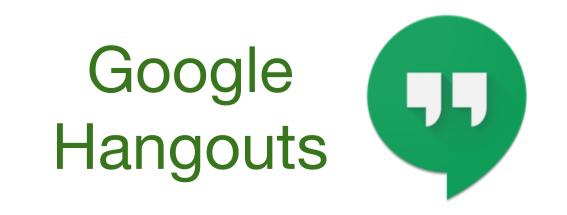
สำหรับ Google Hangouts คือแอปพลิเคชันแชทตัวหนึ่งของทาง Google ซึ่งเข้ามาแทนที่แอปฯ Google Talk ที่นอกจากจะใช้แชทพูดคุยได้แล้ว ยังมีความสามารถในการวิดีโอคอลกลุ่ม สำหรับใช้ประชุมทางธุรกิจ ซึ่งจะเชื่อมต่อทีมของคุณได้จากทุกที่ บนอุปกรณ์โทรศัพท์ แท็บเล็ต หรือบนคอมพิวเตอร์
จุดเด่น ของ Google Hangout
Google Hangouts คือการใช้งานไม่ยุ่งยาก ไม่ได้มีฟีเจอร์ที่ซับซ้อนใดๆ เหมาะกับธุรกิจทุกประเภท แค่ตั้งค่าการประชุมแล้วแชร์ลิงก์ให้เพื่อนร่วมงานที่เรามี Gmail หรือเบอร์โทรศัพท์ติดต่อ ก็สามารถประชุมกับคนอื่นโดยมีผู้เข้าร่วมได้ถึง 10 คน ข้อความต่างๆ หรือไฟล์งานที่ส่งหากันจะถูกจัดเก็บอยู่บนคลาวด์เซิร์ฟเวอร์ ไม่ทำให้เปลืองพื้นที่ใช้งาน สามารถติดตั้งแอปฯ บนอุปกรณ์ที่ต้องการจากนั้นล็อกอินผ่าน Gmail ซึ่งเราสามารถเลือกปรับคุณภาพของวีดี และเสียงให้เหมาะกับความเร็วเน็ตได้
คุณสมบัติอื่นๆ ของ Google Hangout
- สามารถเชื่อมกับเครื่องมือของเว็บไซต์ Google เช่น Google Drive, Google Docs และอื่นๆ
- แชร์เอกสารต่างๆ ที่ใช้งานอยู่ให้ทีมดูได้ โดยมีไอคอน Screenshare ทำให้เราสามารถอธิบาย พิมพ์ข้อความ หรือทำการเคลื่อนไหวใดๆ บนหน้าจอได้พร้อมกับผู้เข้าร่วมประชุมคนอื่น
- ระหว่างวิดีโอคอลประชุมอยู่ สามารถพิมพ์ข้อความแทนการพูดได้เหมือนโปรแกรมสตรีมมิ่งเกม อย่างพวก Twitch และ Youtube
- สามารถเชื่อมถึงผู้ใช้งานคนอื่นได้หมดถ้ามีอีเมลหรือเบอร์โทรของคนๆ นั้น ไม่ได้จำกัดการใช้งานเฉพาะในองค์กร
- มีระบบแชท สามารถสื่อสารแบบปกติได้ครบทุกฟังก์ชัน ทั้งการพิมพ์ข้อความ ส่งรูปภาพ แชร์โลเคชั่น โทรด้วยเสียง ส่งสติ๊กเกอร์ รวมถึงการส่งข้อความแบบรูปวาด (สำหรับการใช้งานผ่าน Gmail) ซึ่งเราสามารถวาดรูปได้เองตามต้องการ
สรุปการใช้งาน Google Hangout
Google Hangouts เป็น Video Conferencing ที่ค่อนข้างเรียบง่ายไม่ซับซ้อน องค์ประกอบต่างๆ ที่ต้องใช้งานก็มีครบทุกอย่าง แต่ข้อเสียอาจเป็นเรื่องของฟังก์ชันที่อาจไม่ค่อยมีความหลากหลาย และไม่มีเครื่องมือที่ช่วยในการจัดการระบบภายในตัว อย่างไรก็ตาม Google ก็ยังพัฒนาอัปเกรดให้เป็น Hangout Meet และ Hangouts Chat ซึ่งเชื่อมต่อกับ G Suite หรือชุดแอปพลิเคชันบนคลาวด์เพื่อการทำงานร่วมกันในองค์กรของ Google ซึ่งในเวอร์ชันของ Hangout Meet ทุกคนสามารถทดลองใช้ฟีเจอร์ขั้นสูงที่รองรับคนได้มากขึ้นสูงถึง 250 คนต่อการประชุม และบริการสตรีมมิงแบบสดรองรับคนดู 100,000 คน สามารถบันทึกวิดีโอการประชุมได้เช่นกัน แต่มีการจำกัดการใช้งานและต้องจ่ายเงินซื้อแพ็กเกจเพื่อใช้ต่อแบบเต็ม
Slack
Slack เป็นแพลตฟอร์มสื่อสารในการทำงานในรูปแบบการใช้งานพูดคุยกัน ส่งภาพถ่าย วิดีโอ ลิงก์โคด มีลักษณะเหมือน Social Media ซึ่งสามารถสร้างห้องขึ้นมาสำหรับพูดคุยกันในกลุ่มองค์กร รวมไปถึงสามารถวัดคุณภาพ KPI ได้ในแพลตฟอร์มอย่างชัดเจน ได้รับความนิยมมากในกลุ่มของธุรกิจ Startup และ Guru
จุดเด่นของ Slack
Slack คือ รูปลักษณ์การใช้งานมีการพัฒนามาจากแอปพลิเคชันสร้างเกม ทำให้ผู้ใช้รู้สึกเพลิดเพลินไม่น่าเบื่อ ไม่ว่าจะเป็นรูปภาพ อิโมจิ และ ฟอนต์ รวมถึงลูกเล่นต่างๆ ที่มีมากหลากหลาย ไม่ดูจริงจังแบบองค์กรมากเกินไป ซึ่งเป็นข้อแตกต่างจากแพลตฟอร์มอื่นที่ใช้งานลักษณะเดียวกัน ทำให้ผู้ใช้ชื่นชอบและใช้งานอย่างแพร่หลาย
คุณสมบัติอื่นๆ ของ Slack
- รองรับการสื่อสารผ่านวิดีโอ หรือแชร์หน้าจอการทำงานร่วมกันได้ มีระบบจัดการสมาชิกอย่างเป็นระเบียบ เช่น
- สร้างห้องแยกแต่ละฝ่ายไม่ทำให้สับสนในการทำงาน หรือระบุข้อมูลสมาชิกว่าใครอยู่ฝ่ายไหนทำหน้าที่อะไร
- สร้างห้องคุยแบบส่วนตัวได้กับเพื่อนร่วมทีม ซึ่งถ้าคนอื่นจะเข้าร่วมต้องขออนุญาตจากเจ้าของห้อง
- กำหนดเวลางาน ตรวจสอบเอกสาร หรือกำหนดโปรเจคงานต่างๆ แยกเป็นขั้นเป็นตอน เพื่อการสื่อสารกันในทีมให้ได้ผลลัพธ์ที่ดีที่สุด เป็นต้น
- ในกลุ่มเมื่อมีการเรียกประชุม หรือแจ้งข้อความกับผู้ร่วมงานเฉพ่าะสามารถแท็กโค้ดคำสั่งได้เหมือนแท็กเพื่อนใน Social Media เช่น @channel หรือ @username(ชื่อของผู้ใช้)
- สามารถวางเอกสารต่างๆ ลงในกลุ่มแชท เช่น รูปภาพ ไฟล์เอกสารนามสกุลต่างๆ ไฟล์ PDF ไฟล์วิดีโอ เพื่อรายงานความคืบหน้าของโปรเจคการทำงานให้เพื่อนในทีมรับทราบได้ ไม่ว่าไฟล์จะมีขนาดใหญ่ หรือไฟล์นามสกุลอะไรก็ตาม
- Slack เชื่อมกับแอปพลิเคชันการทำงานกว่า 2000 แอปฯ รวมถึง Google drive และ Dropbox
- Slack ไม่ใช่แพลตฟอร์มแอปพลิเคชัน ซึ่งสามารถใช้งานผ่านเบราว์เซอร์บน PC หรือโทรศัพท์มือถือ รวมถึงติดตั้งโปรแกรมได้บน PC/Mac
- ให้พื้นที่เก็บไฟล์ฟรี 5GB
- ฟรี และไม่มีโฆษณามารบกวนใดๆ ทั้งสิ้น
นอกจากฟรีแล้ว Slack ยังมีแพ็กเกจค่าใช้จ่ายที่ให้คุณสมบัติเพิ่มขึ้นเช่น
- Standard สามารถวิดีโอคอลร่วมกันได้สูงสุด 15 คน สำหรับธุรกิจขนาดเล็ก
- Plus การันตีทีมสนับสนุนขนาดใหญ่ ที่พร้อม Support สำนักงานของคุณตลอด 24 ชั่วโมง สำหรับธุรกิจขนาดใหญ่
- Enterprise Grid อันนี้ก็จะเป็นแพ็กเกจสูงสุด สำหรับธุรกิจระดับองค์กรใหญ่ ที่รองรับระบบต่างๆ ได้มากขึ้น พร้อมรองรับผู้ใช้งานร่วมกันได้สูงสุดถึง 500,000 คน
สรุปการใช้งาน Slack
Slack มีลักษณะการใช้งานไม่เหมือนเจ้าอื่นตรงที่มีลูกเล่นมากมาย ทำให้รู้สึกเพลิดเพลินไม่ดูเป็นองค์กรมากจนเกินไป จึงไม่แปลกที่ได้รับความนิยมในกลุ่มธุรกิจ Startup ซึ่งก็ยังมีบริการสำหรับธุรกิจใหญ่ที่ต้องการเครื่องมือในการสร้างความเติบโตให้กับบริษัท
สรุปการใช้งาน Video Conference จากค่ายต่างๆ
ทั้งหมดทั้งมวลเป็นภาพรวมความแตกต่างของบริการแพลตฟอร์มการทำงานทั้ง 4 แพลตฟอร์มที่เราได้นำเสนอให้ผู้ใช้สามารถลองนำไปอ่านเป็นแนวทางปรับใช้รับมือกับสถานการณ์ช่วงนี้ ที่หลายบริษัทมีการปรับให้พนักงาน Work from Home ซึ่งทุกแพลตฟอร์มล้วนมีข้อดีของตัวเอง สามารถเปรียบเทียบกันได้อย่างชัดเจน ตามความสามารถ และลูกเล่นของแต่ละแพลตฟอร์ม ซึ่ง Microsoft Teams, Zoom, Google Hangouts และ Slack ไม่ได้เพิ่งเกิดขึ้นมา แต่มีมานานมากแล้ว เพียงแต่บางคนอาจยังไม่ทราบเท่านั้นเอง
 คำสำคัญ »
คำสำคัญ »
|
|
งานเขียนคืออาหาร ปลายปากกา ก็คือปลายตะหลิว |

รีวิวที่เกี่ยวข้อง

แสดงความคิดเห็น


 ซอฟต์แวร์
ซอฟต์แวร์ แอปพลิเคชันบนมือถือ
แอปพลิเคชันบนมือถือ เช็คความเร็วเน็ต (Speedtest)
เช็คความเร็วเน็ต (Speedtest) เช็คไอพี (Check IP)
เช็คไอพี (Check IP) เช็คเลขพัสดุ
เช็คเลขพัสดุ สุ่มออนไลน์
สุ่มออนไลน์